Solución de problemas – Lumens Technology Podium View MAC Manual del usuario
Página 23
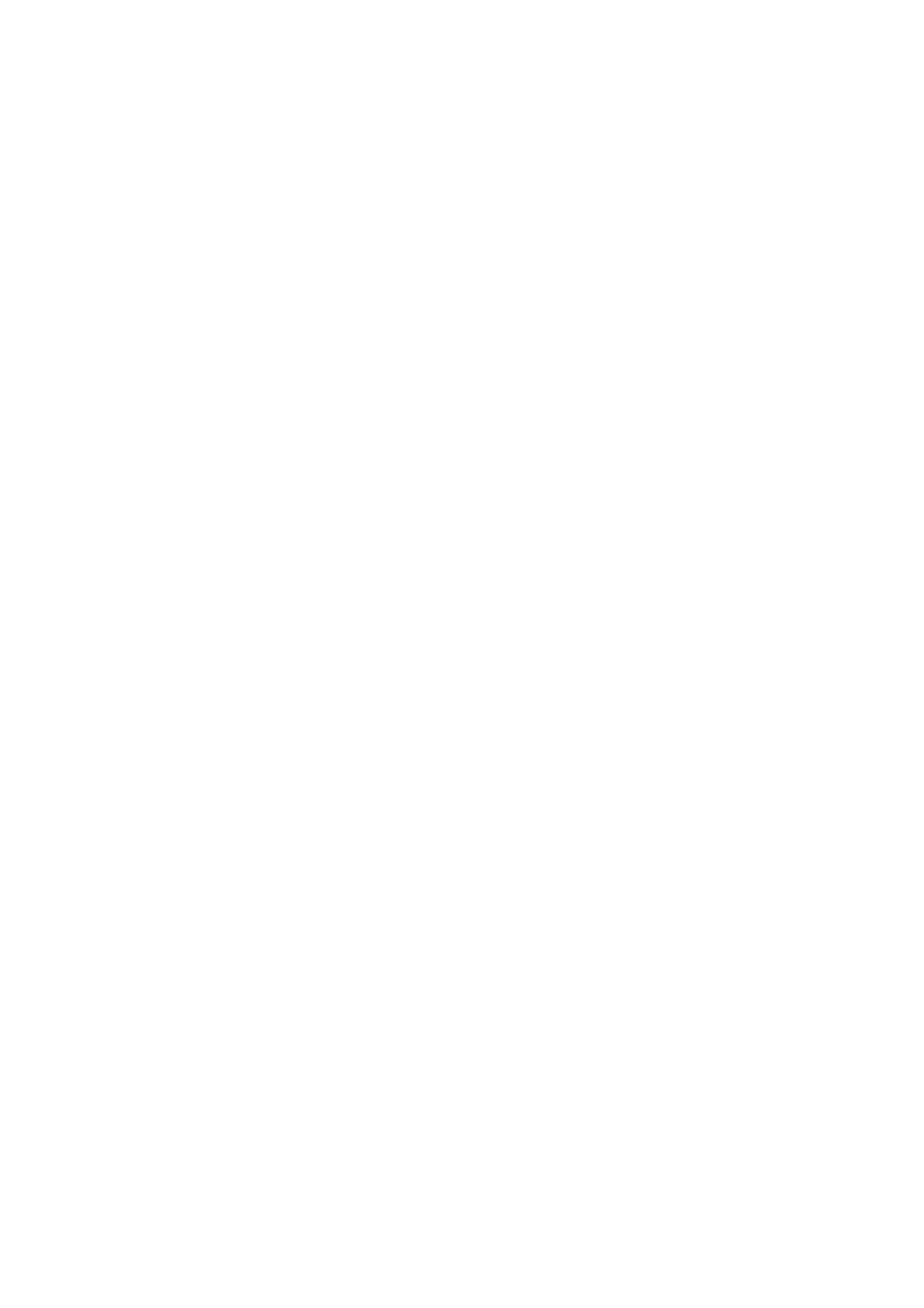
22
8. Solución de Problemas
8.1 Pregunta: La pantalla sale en negro durante la visualización de la imagen en
directo cuando se ha vuelto a instalar Podium View.
Solución:
1. Desinstale Podium View y vuelva a reiniciar su ordenador.
2. Reinstale Podium View.
8.2 Pregunta: Cuando se está ejecutando Podium View, no se visualiza ninguna
imagen y aparece un mensaje de error de Podium View:
"Se ha alcanzado la limitación de vídeo del sistema. Consulte la sección de
Resolución de problemas del manual del usuario de Podium View."
Solución:
1. Compruebe si está utilizando un escritorio extendido (dos monitores) conectados al
ordenador. Si fuese así, intente mover el acceso directo de Podium View al escritorio
extendido (segundo monitor) y ejecutarlo allí.
2. Si el paso 1 no funcionase, apague el escritorio extendido.
3. Si el paso 2 no funcionase, reduzca la resolución del escritorio.
4. Si el paso 3 no funcionase, vuelva a instalar el software Podium View.
8.3 Pregunta: ¿Cuáles son los pasos para utilizar PhotoBooth después de haber
instalado Podium View?
Solución:
1. Abrir la carpeta Aplicación y insertar “/Library/QuickTime”.
2. Seleccionar “LumensWirelessDC1.component” y mover este archivo al escritorio.
3. PhotoBooth está listo para uso.
4. Después del uso, por favor mover “LumensWirelessDC1.component” de nuevo a la
carpeta “/Library/QuickTime”, a continuación, Podium View está listo para su uso.